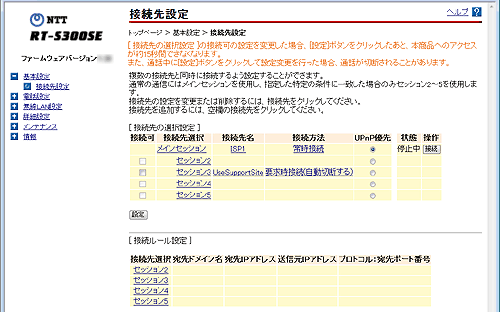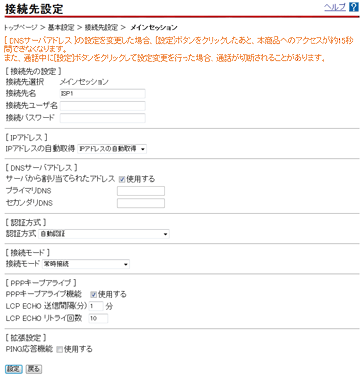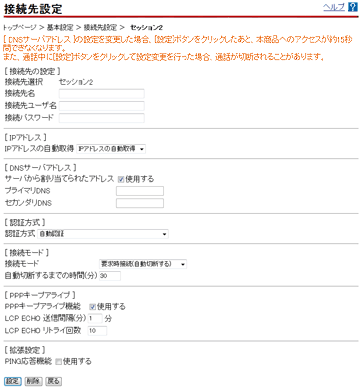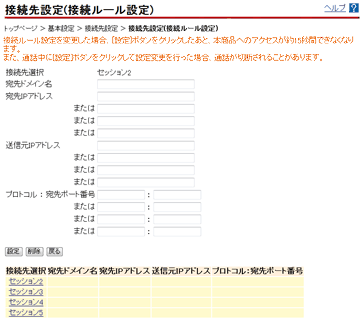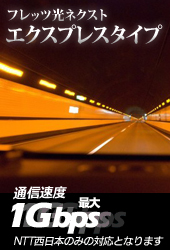セッション2~セッション5を使って通信を行うための条件を入力します。
同時に複数のセッションの接続ルールに合致する場合は、セッション2>セッション3>セッション4>セッション5>メインセッションの順で優先されます。
|
| |
 宛先ドメイン名 宛先ドメイン名 |
| |
宛先のドメイン名を指定します。
例えば「www.xxx.co.jp」と指定すると、「www.xxx.co.jp」との通信時にこのセッションが使用されるようになります。
以下のようなパターンで指定することができます。
| 指定方法 | 入力例 | 意味 |
| すべて入力 |
www.xxx.co.jp |
www.xxx.co.jp のみ |
| .または.*で終了 |
www.xxx. |
www.xxx.で始まるものすべて |
| .または*.で開始 |
.xxx.co.jp |
xxx.co.jpのみ または .xxx.co.jpで終わるものすべて |
| 途中に*を使用 |
www.*.co.jp |
www.で始まり.co.jpで終わるものすべて |
|
| |
<お知らせ>
- ドメイン名を”,” で区切ると、最大4つまで条件として設定できます。
例: .co.jp, .ne.jp, .com, .org
- ドメイン名を条件に含めない場合は空白としてください。
- 接続ルールをドメイン名で指定した場合、そのセッションへのルーティングは、パソコンから発行されるDNSリクエストのドメイン名をみてルーティング情報を取得しています。
そのため、本商品の設定変更などに伴って本商品を再起動した場合、本商品内に保存されているドメイン情報がクリアされるため、該当するセッションに対する接続ができないことがあります。
このような場合には、パソコンの再起動が必要になります。
|
| |
 宛先IPアドレス 宛先IPアドレス |
| |
送信先のIP アドレスを指定します。
以下のようなパターンで指定することができます。
| 指定方法 | 入力例 | 意味 |
| 0.0.0.1~225.255.255.255のIPアドレス |
1.2.3.4 |
1.2.3.4のみ |
| 2つのIPアドレスを-で接続 |
1.2.3.4-5.6.7.8 |
1.2.3.4~5.6.7.8 までのアドレス |
| *のみ |
* |
すべてのIPアドレス |
|
| |
<お知らせ>
- 宛先IPアドレスを条件に含めない場合は空白としてください。
|
| |
 送信元IPアドレス 送信元IPアドレス |
| |
送信元のIPアドレスを指定します。
以下のようなパターンで指定することができます。
| 指定方法 | 入力例 | 意味 |
| 0.0.0.1~225.255.255.255のIPアドレス |
1.2.3.4 |
1.2.3.4のみ |
| 2つのIPアドレスを-で接続 |
1.2.3.4-5.6.7.8 |
1.2.3.4~5.6.7.8 までのアドレス |
| *のみ |
* |
すべてのIPアドレス |
|
| |
<お知らせ>
- 送信元IPアドレスを条件に含めない場合は空白としてください。
|
| |
 プロトコル プロトコル |
| |
プロトコル番号を指定します。
以下のようなパターンで指定することができます。
| 指定方法 | 入力例 | 意味 |
| 1~255 の数値 |
10 |
10番のプロトコルのみ |
| *のみ |
* |
すべてのプロトコル |
| 予約済みの名前 |
tcp |
tcp(6番) |
|
| |
<お知らせ>
- 予約済みの名前としては、tcp, udp, icmpが用意されています。プロトコルを条件に含めない場合は空白としてください。
|
| |
 宛先ポート番号 宛先ポート番号 |
| |
プロトコルをTCP/UDP/*としたものについては送信先のポート番号を指定することができます。
以下のようなパターンで指定することができます。
| 指定方法 | 入力例 | 意味 |
| 1~65535の数値 |
100 |
100番ポートのみ |
| 2つの数値を-で接続 |
100-200 |
100~200番までのポート |
| *のみ |
* |
すべてのポート |
| 予約済みの名前 |
www |
www(80 番)ポート |
|
| |
<お知らせ>
- 次のポート番号は名称で入力することができます。ただし、名称で入力した場合は範囲指定することができません。
| 21 :ftp |
20 :ftpdata |
23 :telnet |
25 :smtp |
| 53 :domain |
80 :www |
110 :pop3 |
111 :sunrpc |
| 119 :nntp |
123 :ntp |
513 :login |
520 :route |
| 1723 :pptp |
|
|
|
|